win10安全模式怎么进入?

方法一:
1、键盘同时按下”Win+R“组合按键进入运行。在输入框中输入"msconfig"
2、然后点击回车或确定。在弹出窗口点击引导,点击打开系统配置窗口,选择引导选项卡。
3、勾中安全引导'在引导选项窗口下,将引导选项下的安全引导勾中,然后点击确定。
4、在弹出窗口点击"点击重新启动"后,即可进入安全模式。
方法二:
1、电脑重启然后在进入到微软徽标的时候长按强制关机键,再进行关机,接下来该步骤重复进行三回,系统就会提示正在诊断你的电脑,出现自动修复的界面;
2、进入自动修复界面之后,我们选择高级选项;
3、再选择其中的“疑难解答”选项;
4、然后我们选择“高级选项”;
5、在该界面之中点击选择“启动设置”
6、最后我们再其中选择“重启”。序号4-6都是安全模式,我们按需选择就可以了,没有不需要网络,按下数字4键或者F4键,启用安全模式就可以了。
win10安全模式进不去怎么解决?
1、在另一台电脑上同时按下win+R键打开运行窗口,输入regedit,并按回车。
2、进入注册表编辑器界面后,打开“HKEY_LOCAL_MACHINE”这一项。
3、接着依次接着打开其它子键HKEY_LOCAL_MACHINE>SYSTEM>CurrentControlSet>Control>SafeBoot。在此项上点击鼠标右键,选择“导出”这一项。
4、然后在导出保存框中,选择保存地址,然后再起一个保存文件名,如“修复安全模式”,后缀一般会自认为.reg类型,如果不是,改成.reg格式,然后点“保存”。
5、 然后我们将“修复安全模式.reg”文件夹复制到U盘里。
6、把我们刚才复制的内容导出到我们要修复的电脑上,双击这个注册文件,运行它,把它导入注册表,然后重新尝试进入安全模式,查看是否解决了安全模式进不去这个问题。
关键词: win10安全模式怎么进入 win10安全模式


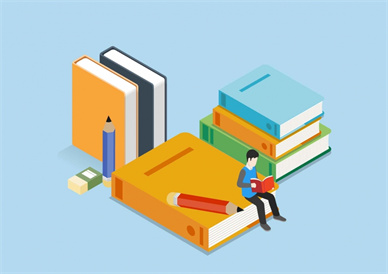


















 营业执照公示信息
营业执照公示信息